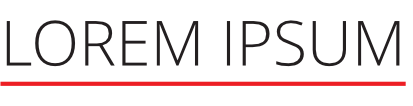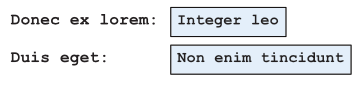단락 장식은 텍스트 스타일 수준에서 적용됩니다. 단락 장식은 [단락] 패널에서 만들 수 있으며 텍스트에 적용된 편집의 영향을 받지 않으므로 텍스트를 변경할 때마다 재배치하는 번거로움이 없어집니다. .
장식은 끌어오기 인용, 메모 스타일, 컬러 표제 채우기 또는 컬러 밑줄 형식일 수 있습니다. 장식 위치, 들여쓰기, 테두리/채우기, 투명도를 사용자 정의할 수 있습니다.
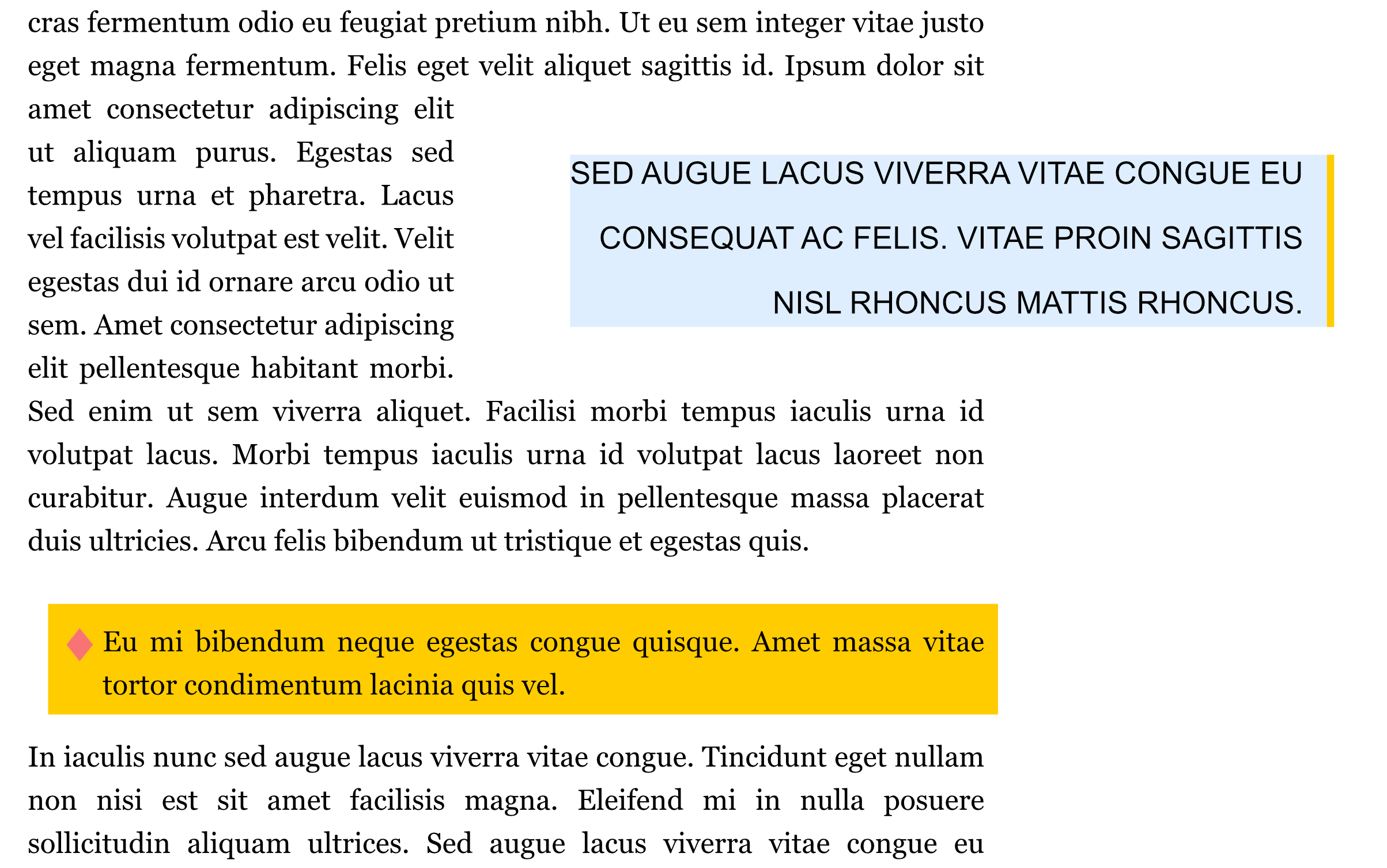
독특한 장식 스타일을 만들 수 있는 기회는 무한합니다. 만든 모든 장식은 [단락] 패널에서 언제든지 사용할 수 있습니다.